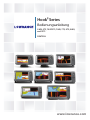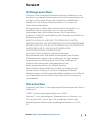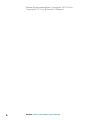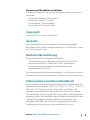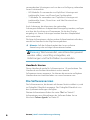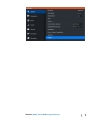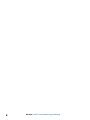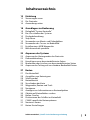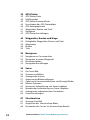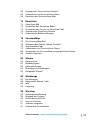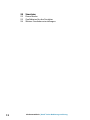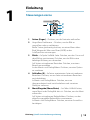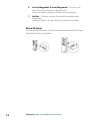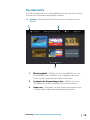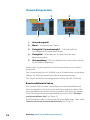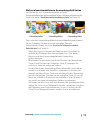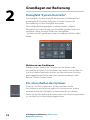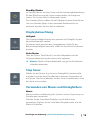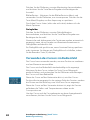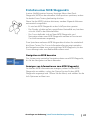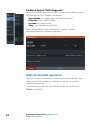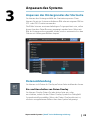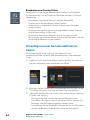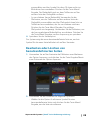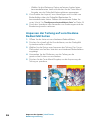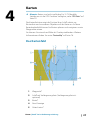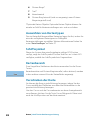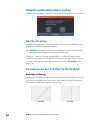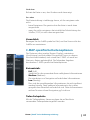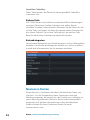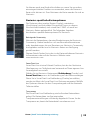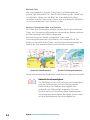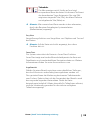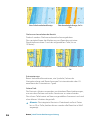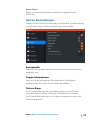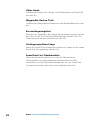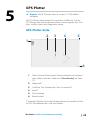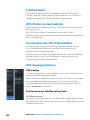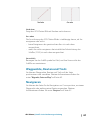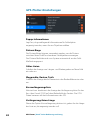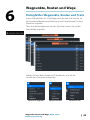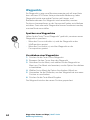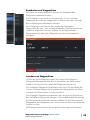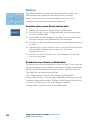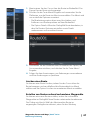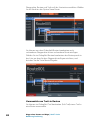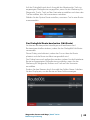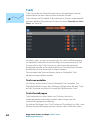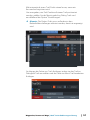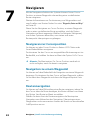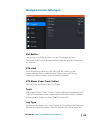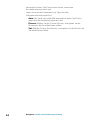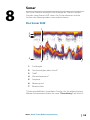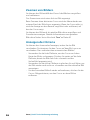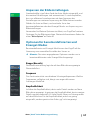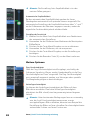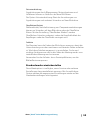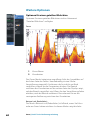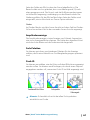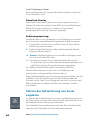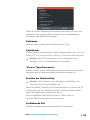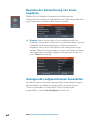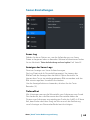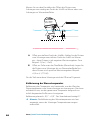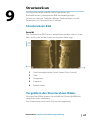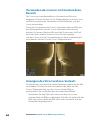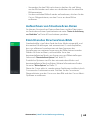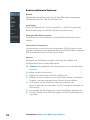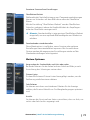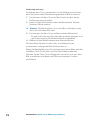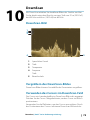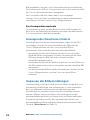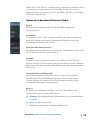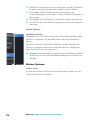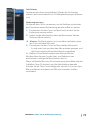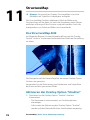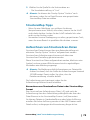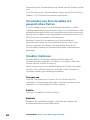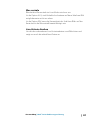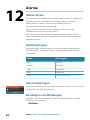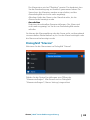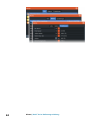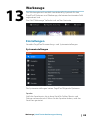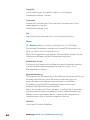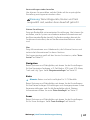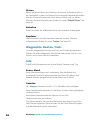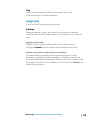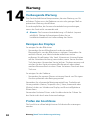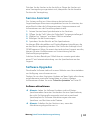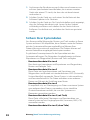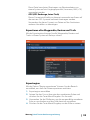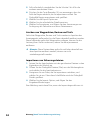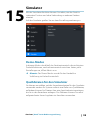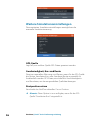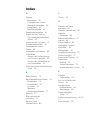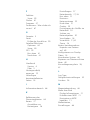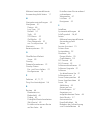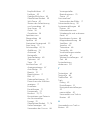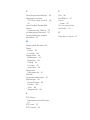Lowrance HOOK² 12 TripleShot Bedienungsanleitung
- Kategorie
- Navigatoren
- Typ
- Bedienungsanleitung
Dieses Handbuch eignet sich auch für

DEUTSCH
Hook Series
Bedienungsanleitung
5 HDI, 5 TS, 7X GPS TS, 7 HDI, 7 TS, 9 TS, 9 HDI,
and 12 TS
www.lowrance.com

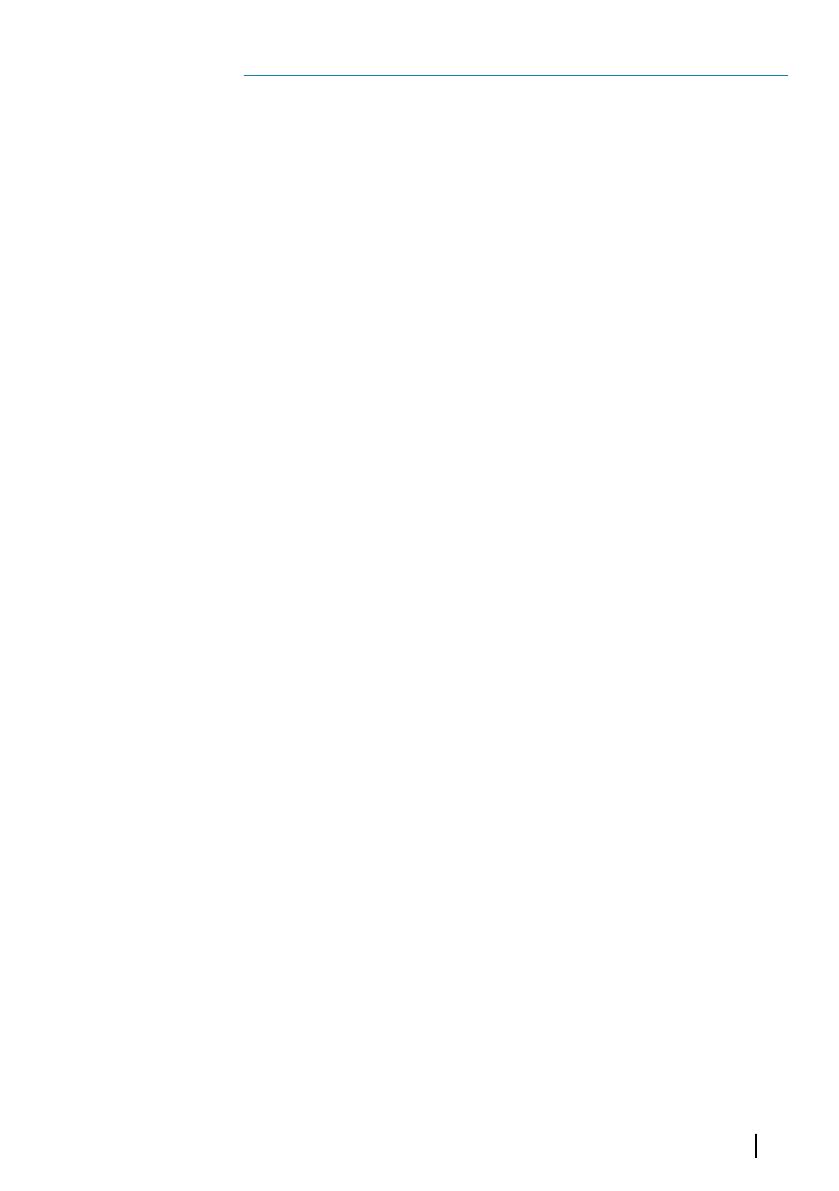
Vorwort
Haftungsausschluss
Da Navico seine Produkte fortlaufend verbessert, behalten wir uns
das Recht vor, jederzeit Änderungen am Produkt vorzunehmen, die
sich ggf. nicht in dieser Version des Handbuchs wiederfinden.
Wenden Sie sich an Ihren Vertriebspartner vor Ort, wenn Sie
Unterstützung benötigen.
Der Eigentümer ist allein dafür verantwortlich, die Geräte so zu
installieren und zu verwenden, dass es nicht zu Unfällen,
Verletzungen oder Sachschäden kommt. Der Nutzer dieses
Produktes ist allein für die Einhaltung der Sicherheitsvorschriften an
Bord verantwortlich.
NAVICO HOLDING AS UND IHRE TOCHTERGESELLSCHAFTEN,
NIEDERLASSUNGEN UND PARTNERGESELLSCHAFTEN ÜBERNEHMEN
KEINERLEI HAFTUNG FÜR JEGLICHE VERWENDUNG DES PRODUKTES
IN EINER WEISE, DIE ZU UNFÄLLEN, SCHÄDEN ODER
GESETZESVERSTÖSSEN FÜHREN KÖNNTE.
Leitsprache: Diese Angaben, jegliche Anleitungen,
Benutzerhandbücher und andere Informationen zum Produkt
(Dokumentation) werden oder wurden ggf. aus einer anderen
Sprache übersetzt (Übersetzung). Im Fall von Konflikten mit
jeglicher Übersetzung der Dokumentation gilt die
englischsprachige Version als offizielle Fassung.
Dieses Handbuch beschreibt das Produkt zum Zeitpunkt des
Druckes. Navico Holding AS und ihre Tochtergesellschaften,
Niederlassungen und Partnergesellschaften behalten sich das Recht
vor, Änderungen an den technischen Daten ohne Ankündigung
vorzunehmen.
Warenzeichen
Lowrance
®
und Navico
®
sind eingetragene Warenzeichen der Navico
Holding AS.
C-MAP
®
ist eine eingetragene Marke von C-MAP.
Navionics
®
ist ein eingetragenes Warenzeichen von Navionics, Inc.
SD
™
und microSD
™
sind in den USA, in anderen Ländern oder
beiden Regionen Marken oder eingetragene Marken von SD-3C,
LLC.
Vorwort | Hook² Series Bedienungsanleitung
3

Weitere Kartenmaterialdaten: Copyright© 2012 NSI, Inc.:
Copyright© 2012 von Richardson’s Maptech.
4
Vorwort | Hook² Series Bedienungsanleitung

Verweise auf Produkte von Navico
In diesem Handbuch wird ggf. auf folgende Produkte von Navico
verwiesen:
• DownScan Imaging™ (DownScan)
• DownScan Overlay™ (Overlay)
• StructureMap™ (StructureMap)
• StructureScan® (StructureScan)
Copyright
Copyright © 2017 Navico Holding AS.
Garantie
Eine Garantiekarte wird als separates Dokument mitgeliefert.
Bei Fragen rufen Sie die Herstellerwebsite für Ihr Gerät bzw. System
auf: www.lowrance.com.
Konformitätserklärung
Dieses Gerät erfüllt die folgenden Vorgaben:
• CE-Kennzeichnung im Rahmen der Richtlinie 2014/53/EU
• die Anforderungen für Geräte der Stufe 2 gemäß dem
Funkkommunikationsstandard (elektromagnetische
Kompatibilität) von 2008
Die entsprechende Konformitätserklärung ist im Abschnitt zu dem
Produkt auf der folgenden Website verfügbar: www.lowrance.com.
Informationen zu diesem Handbuch
Dieses Handbuch ist ein Referenzhandbuch für die Bedienung der
folgenden Hook
2
Modelle: 5 HDI, 5 TS, 7X GPS TS, 7 HDI, 7 TS, 9 TS, 9
HDI und 12 TS. Folglich passen Screenshots von Menüs und
Dialogen möglicherweise nicht perfekt zum Design Ihres Geräts.
Diese Einheiten sind nur für die Echolotansichten und Frequenzen
ausgelegt, die in der Spezifikation der Installationsanleitung für den
Schwinger angegeben werden, die dem Gerät beiliegt. Die
Modellnummer befindet sich auf der Vorderseite des Geräts.
Nachfolgend finden Sie eine Liste von Modellen, von zu
Vorwort | Hook² Series Bedienungsanleitung
5

verwendenden Schwingern und von der zur Verfügung stehenden
Sonar-Funktionalität.
• HDI-Modelle: Zu verwenden sind SplitShot-Schwinger mit
traditioneller Sonar- und DownScan-Funktionalität.
• TS-Modelle: Zu verwenden sind TripleShot-Schwinger mit
traditioneller Sonar-, DownScan- und Side/StructureScan-
Funktionalität.
Auch Schwinger, die über eines der optionalen
Schwingerinstallations-Adapterkabel hinzugefügt werden, verfügen
nur über die Ansichten und Frequenzen, für die das Display
ausgelegt ist. Airmar-Schwinger werden über das Adapterkabel
nicht unterstützt.
Wichtige Informationen, die besondere Aufmerksamkeit erfordern,
werden im Handbuch wie folgt hervorgehoben:
Ú
Hinweis: Soll die Aufmerksamkeit des Lesers auf eine
Anmerkung oder wichtige Informationen lenken.
Warnung: Wird verwendet, wenn Benutzer gewarnt
werden sollen, vorsichtig vorzugehen, um
Verletzungen und Sachschäden zu vermeiden.
Handbuch-Version
Dieses Handbuch wurde für Softwareversion 1.0 geschrieben. Das
Handbuch wird laufend aktualisiert und an neuere
Softwareversionen angepasst. Sie können die neueste verfügbare
Handbuchversion herunterladen von www.lowrance.com.
Die Softwareversion
Die Softwareversion, die derzeit auf diesem Gerät installiert ist, wird
im Dialogfeld Überblick angezeigt. Das Dialogfeld Überblick ist in
den Systemeinstellungen verfügbar.
Weitere Informationen finden Sie unter "Über" auf Seite 87.
Informationen zum Aktualisieren der Software finden Sie im
Abschnitt "Software-Upgrades" auf Seite 91.
6
Vorwort | Hook² Series Bedienungsanleitung

Vorwort | Hook² Series Bedienungsanleitung
7

8
Vorwort | Hook² Series Bedienungsanleitung

Inhaltsverzeichnis
13 Einleitung
13
Steuerungen vorne
15 Die Startseite
16 Anwendungsseiten
18 Grundlagen zur Bedienung
18 Dialogfeld "System Kontrolle"
18 Ein-/Ausschalten des Systems
19 Displaybeleuchtung
19 Stop Sonar
19 Verwenden von Menüs und Dialogfeldern
20 Verwenden des Cursors im Bedienfeld
21 Erstellen eines MOB-Wegpunkts
22 Bildschirminhalt speichern
23 Anpassen des Systems
23 Anpassen des Hintergrundes der Startseite
23 Dateneinblendung
24 Hinzufügen neuer benutzerdefinierter Seiten
25 Bearbeiten oder Löschen von benutzerdefinierten Seiten
26 Anpassen der Teilung auf verschiedene Bedienfeld-Seiten
27 Karten
27 Das Kartenfeld
28 Auswählen von Kartentypen
28 Schiffssymbol
28 Kartenbereich
28 Verschieben der Karte
29 Wegpunkte, Routen und Trails
29 Navigieren
29 Anzeigen von Informationen zu Kartenobjekten
30 Objekte auf Kartenfeldern suchen
30 Karten-Overlay
30 Positionieren des Schiffes im Kartenfeld
31 C-MAP-spezifische Kartenoptionen
32 Navionics-Karten
37 Karten Einstellungen
Inhaltsverzeichnis | Hook² Series Bedienungsanleitung
9

39 GPS-Plotter
39
GPS-Plotter-Seite
40 Schiffssymbol
40 GPS-Plotter-Seitenmaßstab
40 Verschieben des GPS-Plotterbildes
40 GPS-Anzeigeoptionen
41 Wegpunkte, Routen und Trails
41 Navigieren
42 GPS-Plotter-Einstellungen
43 Wegpunkte, Routen und Wege
43 Dialogfelder Wegpunkte, Routen und Trails
44 Wegpunkte
46 Routen
50 Trails
52 Navigieren
52 Navigieren zur Cursorposition
52 Navigation zu einem Wegpunkt
52 Routennavigation
53 Navigationseinstellungen
55 Sonar
55 Das Sonar Bild
56 Zoomen von Bildern
56 Anzeigen der Historie
57 Anpassen der Bildeinstellungen
57 Optionen für benutzerdefinierten und Eisangel-Modus
60 Weitere Optionen
62 Starten der Aufzeichnung von Sonar-Logdaten
64 Beenden der Aufzeichnung von Sonar-Logdaten
64 Anzeigen der aufgezeichneten Sonardaten
65 Sonar-Einstellungen
67 StructureScan
67 StructureScan-Bild
67 Vergrößern des StructureScan-Bildes
68 Verwenden des Cursors im StructureScan-Bereich
10
Inhaltsverzeichnis | Hook² Series Bedienungsanleitung

68 Anzeigen des StructureScan-Verlaufs
69
Aufzeichnen von StructureScan-Daten
69 Einrichten des StructureScan-Bilds
73 DownScan
73 DownScan-Bild
73 Vergrößern des DownScan-Bildes
73 Verwenden des Cursors im DownScan-Feld
74 Anzeigen der DownScan-Historie
74 Anpassen der Bildeinstellungen
78 StructureMap
78 Das StructureMap-Bild
78 Aktivieren der Overlay-Option "Struktur"
79 StructureMap-Tipps
79 Aufzeichnen von StructureScan-Daten
80 Verwenden von StructureMap mit geografischen Karten
80 Struktur-Optionen
82 Alarme
82 Alarmsystem
82 Meldungstypen
82 Alarmmeldungen
82 Bestätigen von Meldungen
83 Dialogfeld "Alarme"
85 Werkzeuge
85 Einstellungen
88 Wegpunkte, Routen, Trails
88 Info
89 Lagerung
90 Wartung
90 Vorbeugende Wartung
90 Reinigen des Displays
90 Prüfen der Anschlüsse
91 Service-Assistent
91 Software-Upgrades
92 Sichern Ihrer Systemdaten
Inhaltsverzeichnis | Hook² Series Bedienungsanleitung
11

Einleitung
Steuerungen vorne
2
3
5
4
6
7
1
1 Seiten (Pages) – Drücken, um die Startseite aufzurufen.
2 Vergrößern/Verkleinern – Drücken, um das Bild zu
vergrößern oder zu verkleinern.
Beide Tasten gleichzeitig drücken, um einen Mann-über-
Bord-Wegpunkt (Man over Board, MOB) an der
Schiffsposition zu erzeugen.
3 Pfeile – Auf jeder Vollbild-Seite: Drücken, um den Cursor auf
dem Bild zu positionieren. Drücken, um das Bild in eine
beliebige Richtung zu schwenken.
Auf Seiten mit mehreren Bereichen: Drücken, um einen
Bereich auszuwählen.
In den Menüs und Dialogfeldern: Drücken, um eine Option
zu markieren.
4 Schließen (X) – Auf einer maximierten Seite mit mehreren
Bereichen: Drücken, um zur Seite mit mehreren Bereichen
zurückzukehren.
In Menüs und Dialogfeldern: Drücken, um zum
übergeordneten Level zurückzukehren und um einen
Dialog zu verlassen.
5 Menü/Eingabe (Menu/Enter) – Auf allen Vollbild-Seiten,
wenn Menü oder Dialogfeld aktiv ist: Drücken, um das Menü
aufzurufen.
Auf Seiten mit mehreren Bedienfeldern: Drücken, um das
aktuell ausgewählte Bedienfeld zu maximieren.
In Menüs und Dialogfeldern: Drücken, um eine Auswahl zu
bestätigen.
1
Einleitung | Hook² Series Bedienungsanleitung
13

6 Cursor/Wegpunkt (Cursor/Waypoint) – Drücken, um
den Cursor zu aktivieren/zu deaktivieren.
Gedrückt halten, um einen Wegpunkt zu speichern.
7 An/Aus – Drücken, um das Dialogfeld Systemkontrolle
aufzurufen.
Gedrückt halten, um das Gerät ein- oder auszuschalten.
Micro SD-Karte
Je nach Modell befindet sich das Kartenlesegerät entweder auf der
Seite oder auf der Vorderseite.
14
Einleitung | Hook² Series Bedienungsanleitung

Die Startseite
Auf die Startseite kann aus jedem Betriebsmodus durch ein kurzes
Drücken der Seitentaste zugegriffen werden.
Ú
Hinweis: Seitensymbole auf der Startseite variieren je nach
Modell.
1 2
3
1 Werkzeugfeld – Wählen Sie eine Schaltfläche aus, um
Dialogfelder zum Ausführen von Aufgaben oder zum
Durchsuchen gespeicherter Daten aufzurufen.
2 Symbole der Anwendungsseite – Wählen Sie eine
Schaltfläche, um die Anwendungsseite anzuzeigen.
3 Anpassen – Aktivieren Sie den Anpassungsmodus zum
Löschen oder Ändern benutzerdefinierter Seiten.
Einleitung | Hook² Series Bedienungsanleitung
15

Anwendungsseiten
1
3
2 4
5
1 Anwendungsfeld
2 Menü – Feldspezifisches Menü.
3 Dialogfeld "Systemkontrolle" – Schnellzugriff auf
grundlegende Systemeinstellungen.
4 Dialogfeld – Informationen für den Benutzer oder
Benutzereingabe.
5 Alarmmeldung – Wird in gefährlichen Situationen oder bei
Systemfehlern angezeigt.
Jede an das System angeschlossene Anwendung wird in Feldern
dargestellt.
Eine Anwendung kann als Vollbild oder in Kombination mit anderen
Feldern als Seite mit mehreren Feldern angezeigt werden.
Der Zugriff auf alle Anwendungsseiten erfolgt über die Startseite.
Benutzerdefinierte Seiten
Das System wird mit einer vorkonfigurierten benutzerdefinierten
Seite ausgeliefert, und Sie können außerdem eigene erstellen. Alle
benutzerdefinierten Seiten können geändert und gelöscht werden.
Zum Hinzufügen einer benutzerdefinierten Seite, siehe "Hinzufügen
neuer benutzerdefinierter Seiten" auf Seite 24.
Zum Bearbeiten oder Löschen einer benutzerdefinierten Seite, siehe
"Bearbeiten oder Löschen von benutzerdefinierten Seiten" auf Seite 25.
16
Einleitung | Hook² Series Bedienungsanleitung

Mehrere benutzerdefinierte Anwendungsfeld-Seiten
Sie können bis zu 4 Anwendungsfelder auf einer
benutzerdefinierten Seite anzeigen lassen. Weitere Informationen
finden Sie unter "Hinzufügen neuer benutzerdefinierter Seiten" auf Seite 24.
Seite mit
2 Anwendungsfeldern
Seite mit
3 Anwendungsfeldern
Seite mit
4 Anwendungsfeldern
Die Größe der Anwendungsfelder auf einer Mehrfachseite können
Sie im Dialogfeld System-Kontrolle einstellen. Weitere
Informationen finden Sie unter "Anpassen der Teilung auf verschiedene
Bedienfeld-Seiten" auf Seite 26.
• Wenn der Cursor in keinem der Bereiche aktiv ist, wählen Sie
mithilfe der Pfeiltasten den aktiven Bereich aus. Der aktive
Bereich wird durch eine orangefarbene Umrandung
gekennzeichnet.
• Maximieren Sie das aktive Feld durch Drücken der Menu/Enter-
Taste. Durch Drücken der Schließen-Taste (X) gelangen Sie
zurück zur Seite mit mehreren Feldern.
• Um das Menü des Anwendungsfeldes aufzurufen, muss dieses
zunächst maximiert sein. Sobald es maximiert ist, drücken Sie
(erneut) die Menu/Enter-Taste, um das Menü für das Maximierte
Fenster anzuzeigen. Drücken Sie die Schließen-Taste (X), um das
Menü zu schließen, drücken Sie die Schließen-Taste (X) erneut,
um zurück zur Seite mit mehreren Feldern zu gelangen.
• Aktivieren Sie den Cursor auf dem aktiven oder maximierten Feld,
indem Sie Taste Cursor/Wegpunkt drücken, verwenden Sie dann
die Pfeiltasten zum Positionieren des Cursors. Drücken Sie die
Taste Cursor/Wegpunkt erneut, um den Cursor zu entfernen.
Einleitung | Hook² Series Bedienungsanleitung
17

Grundlagen zur Bedienung
Dialogfeld "System Kontrolle"
Das Dialogfeld System-Kontrolle bietet einen Schnellzugriff auf
grundlegende Systemeinstellungen. Drücken Sie kurz die
Einschalttaste, um das Dialogfeld aufzurufen.
Die im Dialogfeld angezeigten Symbole können variieren.
Beispielsweise ist die Option zum Einstellen geteilter Seiten nur
verfügbar, wenn Sie beim Öffnen des Dialogfeldes
"Systemkontrolle" gerade eine Seite mit mehreren Feldern offen
haben.
Aktivieren von Funktionen
Wählen Sie das Symbol der Funktion aus, die Sie ein- oder
ausschalten möchten. Für Funktionen, bei denen Sie zwischen Ein-
und Ausschalten wechseln können, wird bei aktivierter Funktion
eine orangefarbene Leiste über dem Symbol angezeigt (siehe
Beispiel "Daten-Overlay" oben).
Ein-/Ausschalten des Systems
Zum Ein- und Ausschalten des Systems drücken Sie die
Einschalttaste und halten sie gedrückt. Sie können das System
außerdem über das Dialogfeld System Kontrolle ausschalten.
Wenn Sie die Einschalttaste loslassen, bevor das Gerät ausgeschaltet
ist, wird der Ausschaltvorgang abgebrochen.
2
18
Grundlagen zur Bedienung | Hook² Series
Bedienungsanleitung

Standby-Modus
Im Standby-Modus sind das Sonar und die Hintergrundbeleuchtung
für den Bildschirm und die Tasten ausgeschaltet, um Energie zu
sparen. Das System läuft im Hintergrund weiter.
Den Standby-Modus wählen Sie im Dialogfeld System-Kontrolle aus.
Um vom Standby-Modus in den normalen Betriebsmodus zu
wechseln, drücken Sie kurz die Einschalttaste.
Displaybeleuchtung
Helligkeit
Die Hintergrundbeleuchtung kann jederzeit im Dialogfeld System
Kontrolle eingestellt werden.
Sie können auch zwischen den vorgegebenen Stufen für die
Beleuchtungshelligkeit wechseln, indem Sie kurz die Einschalttaste
drücken.
Nacht-Modus
Über die Option "Nacht Modus" wird die Farbpalette und die
Hintergrundbeleuchtung bei wenig Licht optimiert.
Ú
Hinweis: Details auf dem Bedienfeld sind ggf. im Nachtmodus
schlechter erkennbar.
Stop Sonar
Wählen Sie die Option Stop Sonar im Dialogfeld Systemkontrolle,
um jedes Sonar aus dem Ping-Betrieb zu nehmen. Verwenden Sie
die Option Stop Sonar jederzeit, um das Sonar zu deaktivieren, ohne
das Gerät auszuschalten.
Verwenden von Menüs und Dialogfeldern
Menüs
Menüs werden zur Bedienung des Systems und zur Anpassung von
Einstellungen verwendet.
Drücken Sie die Taste Menü/Eingabe, um das Menü Seite
anzuzeigen. Drücken Sie die Taste Menü/Eingabe erneut, um das
Menü zu schließen.
Grundlagen zur Bedienung | Hook² Series Bedienungsanleitung
19

Drücken Sie die Pfeiltasten, um eine Menüoption hervorzuheben,
und drücken Sie die Taste Menü/Eingabe zum Bestätigen der
Auswahl.
Bildlaufleisten – Aktivieren Sie die Bildlaufleiste im Menü, und
verwenden Sie die Pfeiltasten, um sie anzupassen. Drücken Sie die
Taste Menü/Eingabe, um Ihre Anpassung zu speichern.
Durch den Cursor-Status (aktiv oder nicht aktiv) ändern sich die
Menü-Optionen.
Dialogfelder
Drücken Sie die Pfeiltasten, um eine Dialogfeldoption
hervorzuheben, und drücken Sie die Taste Menü/Eingabe zum
Bestätigen der Auswahl.
Numerische und alphanumerische Tastaturen werden automatisch
angezeigt, wenn sie zur Eingabe von Benutzerinformationen in
Dialogfeldern erforderlich sind.
Ein Dialogfeld wird geschlossen, wenn Sie einen Eintrag speichern
oder stornieren. Sie können ein Dialogfeld auch schließen, indem
Sie die Beenden-Taste (X) drücken.
Verwenden des Cursors im Bedienfeld
Der Cursor kann verwendet werden, um eine Position zu markieren
und um Elemente auszuwählen.
Der Cursor wird im Bedienfeld standardmäßig nicht angezeigt.
Aktivieren Sie den Cursor, indem Sie Taste Cursor/Wegpunkt
gedrückt halten, und verwenden Sie die Pfeiltasten zum Bewegen
des Cursors auf dem Bedienfeld.
Wenn der Cursor auf der Kartenseite aktiv ist, wird das Cursor-
Positionsfenster angezeigt. In der unteren Zeile des Fensters werden
die Distanz und die Richtung vom Schiff zum Cursor angezeigt.
Wenn der Cursor auf der Sonarseite aktiviert ist, zeigt das Fenster
außerdem die Tiefen- und Temperaturmessdaten an der
Cursorposition an.
Um den Cursor und die Cursorelemente aus dem Anzeigebereich
zu entfernen, drücken Sie die Taste Cursor/Wegpunkt.
20
Grundlagen zur Bedienung | Hook² Series
Bedienungsanleitung
Seite wird geladen ...
Seite wird geladen ...
Seite wird geladen ...
Seite wird geladen ...
Seite wird geladen ...
Seite wird geladen ...
Seite wird geladen ...
Seite wird geladen ...
Seite wird geladen ...
Seite wird geladen ...
Seite wird geladen ...
Seite wird geladen ...
Seite wird geladen ...
Seite wird geladen ...
Seite wird geladen ...
Seite wird geladen ...
Seite wird geladen ...
Seite wird geladen ...
Seite wird geladen ...
Seite wird geladen ...
Seite wird geladen ...
Seite wird geladen ...
Seite wird geladen ...
Seite wird geladen ...
Seite wird geladen ...
Seite wird geladen ...
Seite wird geladen ...
Seite wird geladen ...
Seite wird geladen ...
Seite wird geladen ...
Seite wird geladen ...
Seite wird geladen ...
Seite wird geladen ...
Seite wird geladen ...
Seite wird geladen ...
Seite wird geladen ...
Seite wird geladen ...
Seite wird geladen ...
Seite wird geladen ...
Seite wird geladen ...
Seite wird geladen ...
Seite wird geladen ...
Seite wird geladen ...
Seite wird geladen ...
Seite wird geladen ...
Seite wird geladen ...
Seite wird geladen ...
Seite wird geladen ...
Seite wird geladen ...
Seite wird geladen ...
Seite wird geladen ...
Seite wird geladen ...
Seite wird geladen ...
Seite wird geladen ...
Seite wird geladen ...
Seite wird geladen ...
Seite wird geladen ...
Seite wird geladen ...
Seite wird geladen ...
Seite wird geladen ...
Seite wird geladen ...
Seite wird geladen ...
Seite wird geladen ...
Seite wird geladen ...
Seite wird geladen ...
Seite wird geladen ...
Seite wird geladen ...
Seite wird geladen ...
Seite wird geladen ...
Seite wird geladen ...
Seite wird geladen ...
Seite wird geladen ...
Seite wird geladen ...
Seite wird geladen ...
Seite wird geladen ...
Seite wird geladen ...
Seite wird geladen ...
Seite wird geladen ...
Seite wird geladen ...
Seite wird geladen ...
Seite wird geladen ...
Seite wird geladen ...
Seite wird geladen ...
Seite wird geladen ...
-
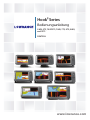 1
1
-
 2
2
-
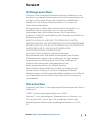 3
3
-
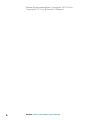 4
4
-
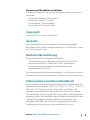 5
5
-
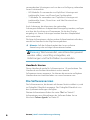 6
6
-
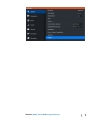 7
7
-
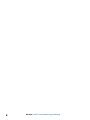 8
8
-
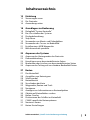 9
9
-
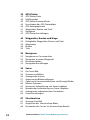 10
10
-
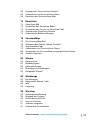 11
11
-
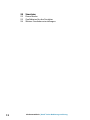 12
12
-
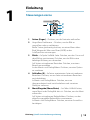 13
13
-
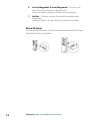 14
14
-
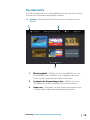 15
15
-
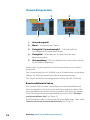 16
16
-
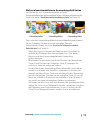 17
17
-
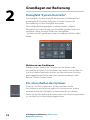 18
18
-
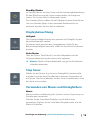 19
19
-
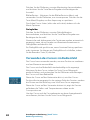 20
20
-
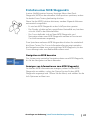 21
21
-
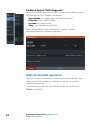 22
22
-
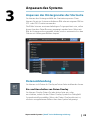 23
23
-
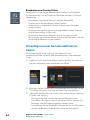 24
24
-
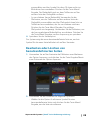 25
25
-
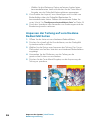 26
26
-
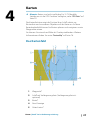 27
27
-
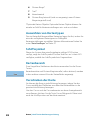 28
28
-
 29
29
-
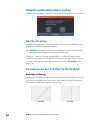 30
30
-
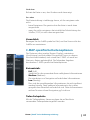 31
31
-
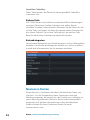 32
32
-
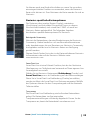 33
33
-
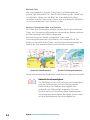 34
34
-
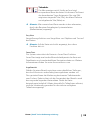 35
35
-
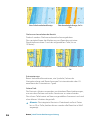 36
36
-
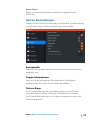 37
37
-
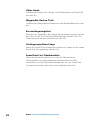 38
38
-
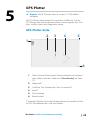 39
39
-
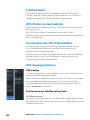 40
40
-
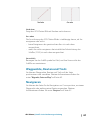 41
41
-
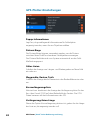 42
42
-
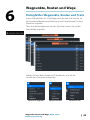 43
43
-
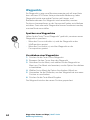 44
44
-
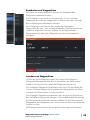 45
45
-
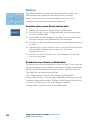 46
46
-
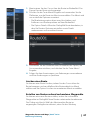 47
47
-
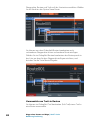 48
48
-
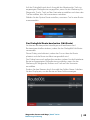 49
49
-
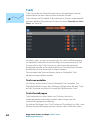 50
50
-
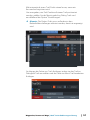 51
51
-
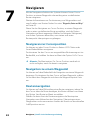 52
52
-
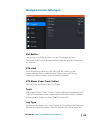 53
53
-
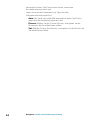 54
54
-
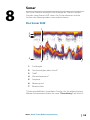 55
55
-
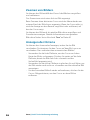 56
56
-
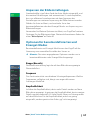 57
57
-
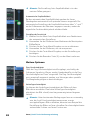 58
58
-
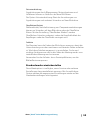 59
59
-
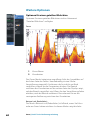 60
60
-
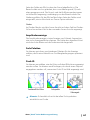 61
61
-
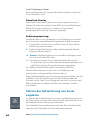 62
62
-
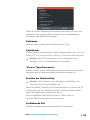 63
63
-
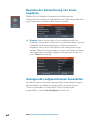 64
64
-
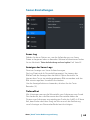 65
65
-
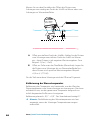 66
66
-
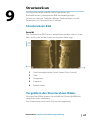 67
67
-
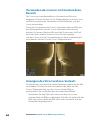 68
68
-
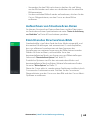 69
69
-
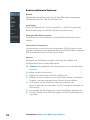 70
70
-
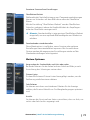 71
71
-
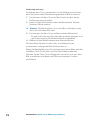 72
72
-
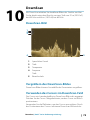 73
73
-
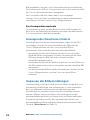 74
74
-
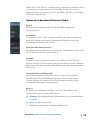 75
75
-
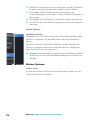 76
76
-
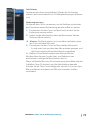 77
77
-
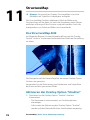 78
78
-
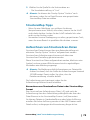 79
79
-
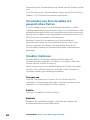 80
80
-
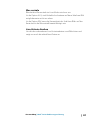 81
81
-
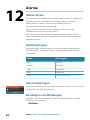 82
82
-
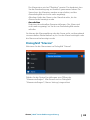 83
83
-
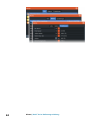 84
84
-
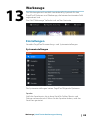 85
85
-
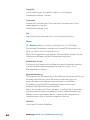 86
86
-
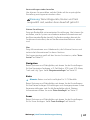 87
87
-
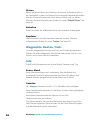 88
88
-
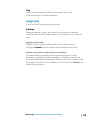 89
89
-
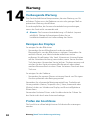 90
90
-
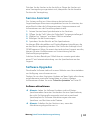 91
91
-
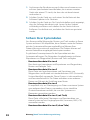 92
92
-
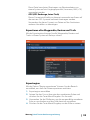 93
93
-
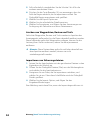 94
94
-
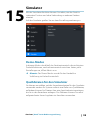 95
95
-
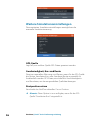 96
96
-
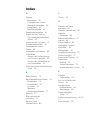 97
97
-
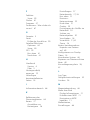 98
98
-
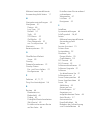 99
99
-
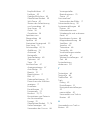 100
100
-
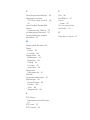 101
101
-
 102
102
-
 103
103
-
 104
104
Lowrance HOOK² 12 TripleShot Bedienungsanleitung
- Kategorie
- Navigatoren
- Typ
- Bedienungsanleitung
- Dieses Handbuch eignet sich auch für
Verwandte Artikel
-
Lowrance HOOK Reveal Series Bedienungsanleitung
-
Lowrance HOOK Reveal X Series Bedienungsanleitung
-
Lowrance HDS Carbon Bedienungsanleitung
-
Lowrance Elite Ti Bedienungsanleitung
-
Lowrance Elite Ti² Bedienungsanleitung
-
Lowrance HOOK Reveal Schnellstartanleitung
-
Lowrance HDS LIVE Bedienungsanleitung
-
Lowrance HOOK²-X Series Bedienungsanleitung
-
Lowrance MARK 4 DSI Benutzerhandbuch
-
Lowrance Structure Scan 3D, Bedienungsanleitung
Andere Dokumente
-
Simrad NSS evo3 Bedienungsanleitung
-
Simrad NSO evo3 Bedienungsanleitung
-
Simrad GO XSE/XSR Bedienungsanleitung
-
Simrad Cruise Bedienungsanleitung
-
Simrad Cruise Schnellstartanleitung
-
Simrad IS42 Schnellstartanleitung
-
Simrad StructureScan 3D Transducer, Bedienungsanleitung
-
 Davis Instruments 8156 Bedienungsanleitung
Davis Instruments 8156 Bedienungsanleitung